Customer Insights - Data-profielen en -segmenten gebruiken Customer Insights - Journeys
Customer Insights - Journeys stelt u in staat om uw klantbetrokkenheid uitgebreid te personaliseren met behulp van transactionele, gedrags- en demografische gegevens van Dynamics 365 Customer Insights - Data. Met Customer Insights - Data kunt u:
- U richten op gecombineerde Customer Insights - Data-klantprofielen en -segmenten. Dit stelt u in staat om elke klant te betrekken, ongeacht of de gegevens van de klant zich in Customer Insights - Journeys of Customer Insights - Data bevinden.
- Dynamische inhoud (zoals gepersonaliseerde dynamische tekst) in e-mails, tekstberichten en pushmeldingen baseren op maatregelen zoals loyaliteitsstatus, verlengingsdatum van het abonnement, bovenliggend account of een andere maatregel die u hebt vastgelegd in het gecombineerde klantprofiel.
Stel dat u een e-commercewebsite hebt. U legt informatie over de bezoekers en shoppers op de website vast als klantprofielen in Customer Insights - Data. U besluit dat u zich wilt richten op bezoekers die hun winkelwagentjes hebben verlaten tijdens het winkelen.
Als u zich wilt richten op bezoekers met verlaten winkelwagentjes, moet u eerst een aangepaste trigger definiëren voor elke shopper die een winkelwagentje verlaat. U moet het veld Gegevenstype voor de eigenschap Klantgegevens van de trigger instellen op Profiel (Customer Insights - Data). U moet vervolgens een op triggers gebaseerde reis instellen met behulp van de trigger voor een verlaten winkelwagen.

U kunt ook een geplande reis maken die zich richt op de klanten in een verlaten-winkelwagensegment. Wanneer u uw reis maakt, kunt u segmenten uit Customer Insights - Journeys en Customer Insights - Data zien in de vervolgkeuzelijst Doelgroep.
Uw Customer Insights - Data-omgeving instellen voor gebruik met Customer Insights - Journeys
Voer de volgende stappen uit om uw Customer Insights - Data-omgeving voor Customer Insights - Journeys in te stellen:
- Zorg ervoor dat de Customer Insights - Data-omgeving is ingesteld in een -regio waar Customer Insights - Journeys beschikbaar is. Als uw huidige omgeving zich niet in een regio bevindt waar Customer Insights - Journeys beschikbaar is, kunt u een nieuwe Customer Insights - Data-omgeving maken met een kopie van de vorige omgeving.
- Schakel het delen van gegevens in tussen uw Customer Insights - Data-omgeving en de Microsoft Dataverse-organisatie waar Dynamics 365 Customer Insights - Journeys is of wordt geïnstalleerd. Dit kan worden gedaan in de geavanceerde instellingen van de Customer Insights - Data-omgevingsconfiguratie.
- Stel regels in voor toewijzing, overeenkomst en samenvoeging in Customer Insights - Data om klantgegevens te combineren en gecombineerde klantprofielen te maken. Wees voorzichtig bij het opstellen van de samenvoegingsregels. Toekomstige wijzigingen aan de regel kunnen van invloed zijn op klantreizen of deze onbruikbaar maken.
- Maak ten minste één segment.
Uw Dynamics 365 Customer Insights - Journeys-omgeving instellen om Customer Insights - Data automatisch te ontdekken
Customer Insights - Journeys kan Customer Insights - Data automatisch ontdekken en beschikbaar maken voor Customer Insights - Journeys. Voer de volgende stappen uit om automatische detectie te garanderen:
- Als u de Dynamics 365 Customer Insights - Journeys-app niet hebt ingericht in een Dataverse-organisatie, voltooit u de stappen in het bovenstaande gedeelte om eerst uw Customer Insights - Data-omgeving in te stellen. Als u deze stappen uitvoert voordat Customer Insights - Journeys in de Dataverse-organisatie wordt geïnstalleerd, detecteert de Customer Insights - Journeys-app automatisch de Customer Insights - Data-omgeving. U kunt controleren of Customer Insights - Journeys de Customer Insights - Data-omgeving heeft ontdekt door naar Instellingen>Gegevensbeheer>Customer Insights - Data-connector te gaan.
- Als u Customer Insights - Journeys al hebt ingeschakeld in de Customer Insights - Journeys-app voordat u Customer Insights - Data instelt zoals hierboven beschreven, vindt de automatische detectie niet plaats. In dit geval toont Instellingen>Gegevensbeheer>Customer Insights - Data-connector het volgende scherm:
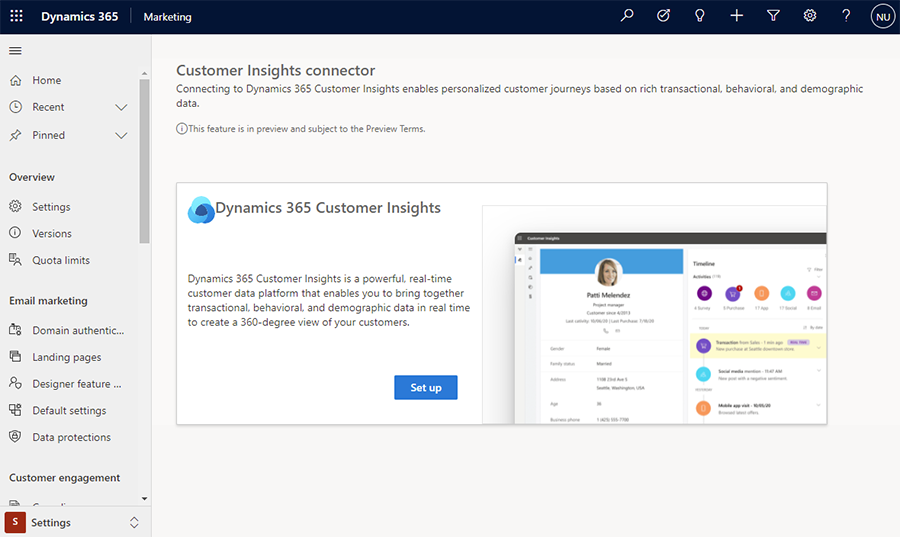
- Als u Customer Insights - Data-detectie opnieuw wilt proberen, voert u de bovengenoemde stappen in uw Customer Insights - Data-omgeving uit en gaat u vervolgens terug naar Instellingen>Gegevensbeheer>Customer Insights - Data-connector en selecteert u Verbinden.
- Als de instelling correct is, kan Customer Insights - Journeys worden ontdekt door Customer Insights - Data en ziet u de succesindicator.
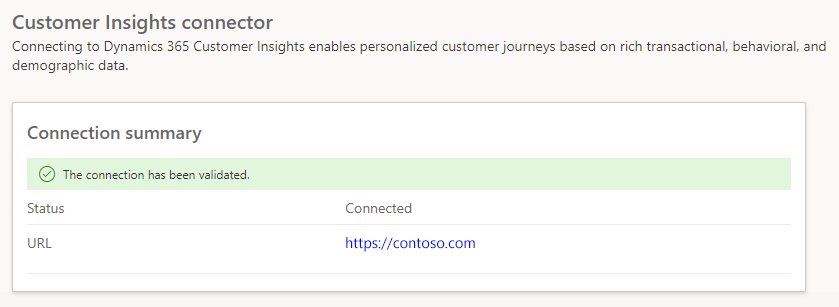
Standaardeigenschappen instellen voor gecombineerde klantprofielen
Wanneer u Customer Insights - Data-klantprofielen gebruikt in realtime klantreizen, moet u opgeven welke kenmerken in het profiel overeenkomen met het gewenste e-mailadres en telefoonnummer van de klant. Om te voorkomen dat u deze informatie elke keer hoeft op te geven, kunt u standaardinstellingen maken die klantreizen vanaf dat moment automatisch zullen gebruiken.
Meer informatie: Doelgroepconfiguratie